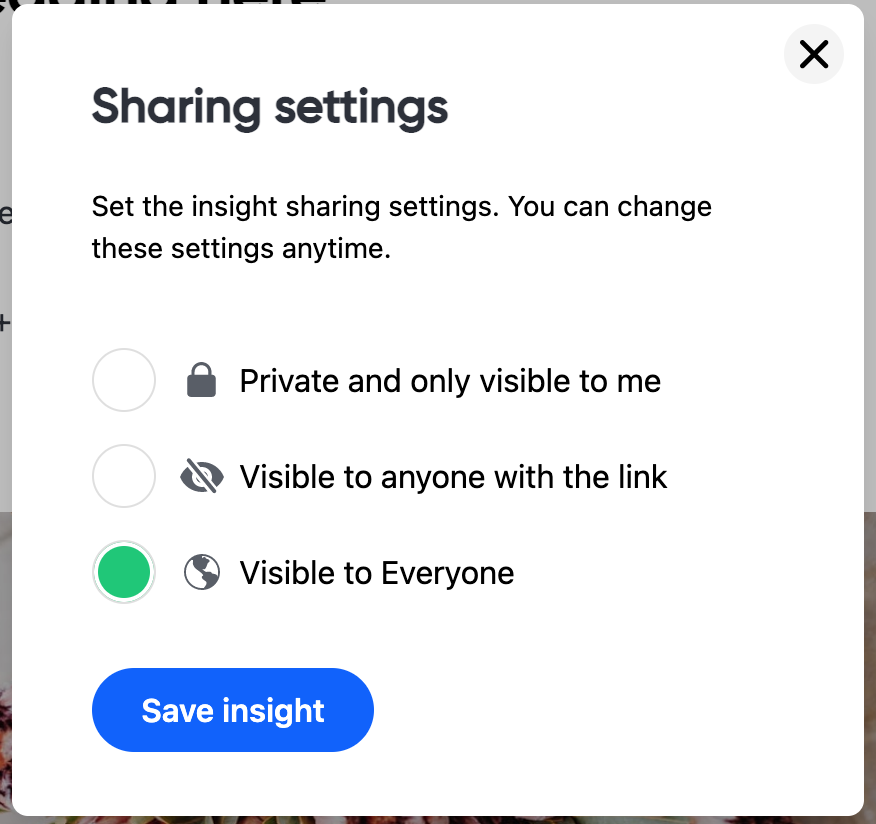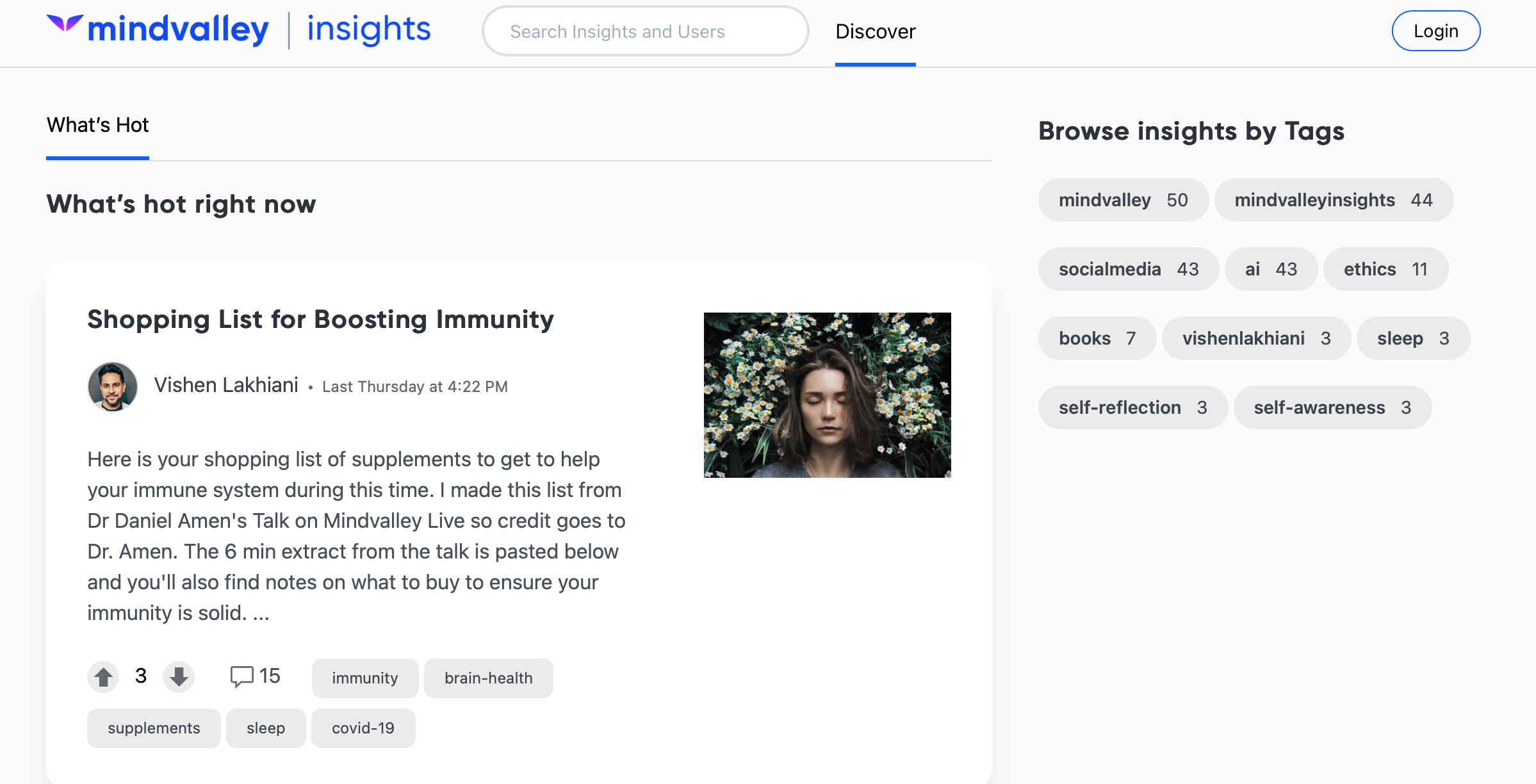
Comment s'identifier:
- Cliquez sur le bouton de connexion dans le coin droit.
- Connectez-vous avec l'e-mail que vous utilisez pour votre compte Mindvalley.
- Créez un nom d'utilisateur - ce sera la fin de l'URL de l'insight

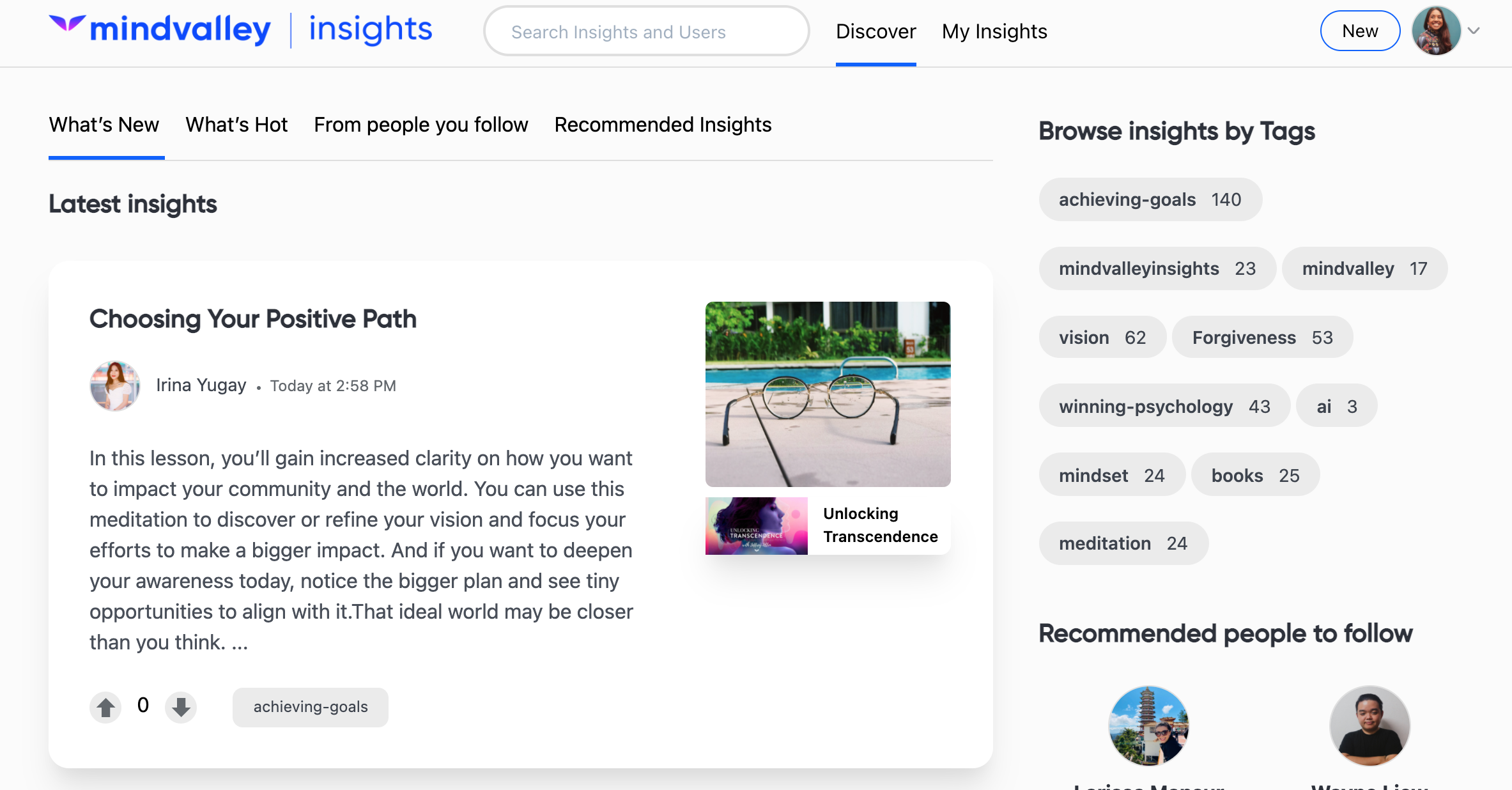
- Vous pouvez utiliser la barre de recherche pour rechercher des informations et des utilisateurs.
- Vous pouvez trouver des informations sous l'onglet Découvrir.
- Vous trouverez vos informations sous l'onglet Mes informations.
- Vous pouvez parcourir les informations avec les balises sur la droite.
- Vous trouverez des personnes recommandées à suivre sous les balises Insights
- Cliquez sur NOUVEAU pour rédiger un article.
Comment rédiger un article :
- Une fois connecté, vous verrez un bouton "Nouveau" à côté de l'icône de votre profil dans le coin supérieur droit.
- Cliquez sur “Nouveau”
- Rédigez votre message
- Tapez des balises pour taguer votre message (c'est pour qu'il apparaisse lorsque les gens recherchent)
- Cliquez sur "Enregistrer", pour enregistrer votre message.
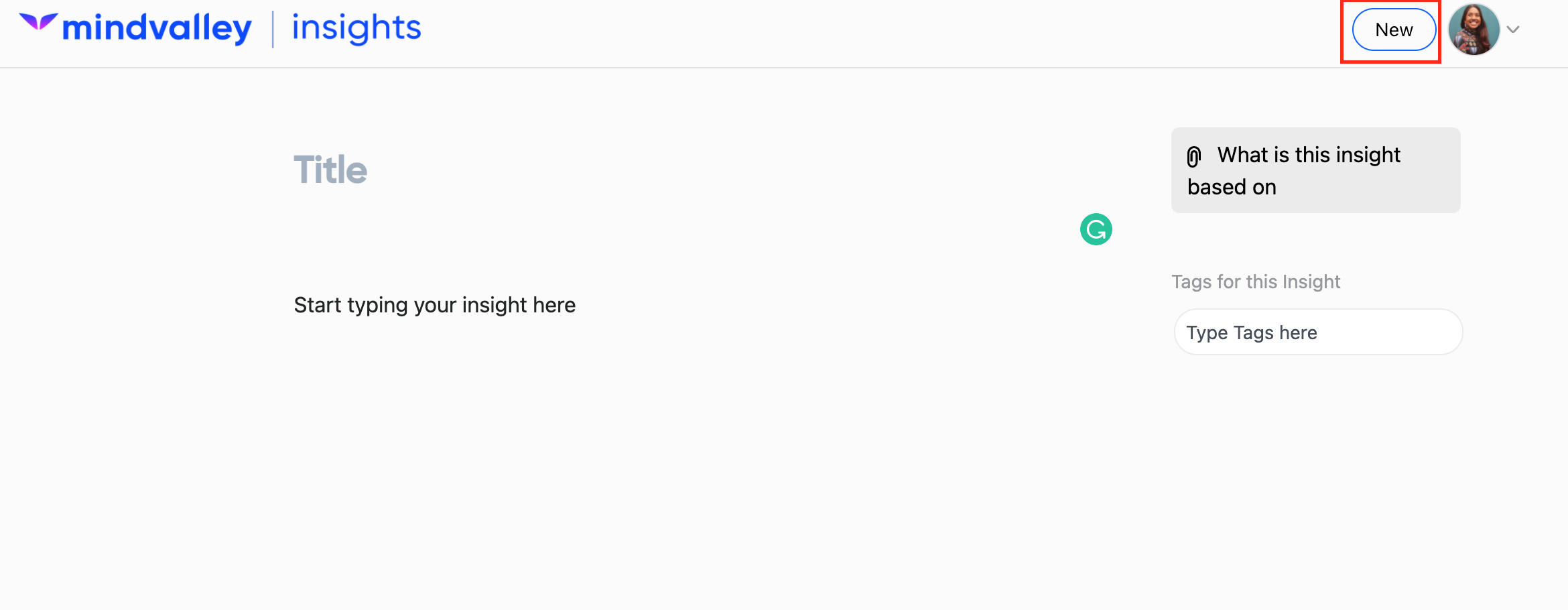
- Vous pouvez ajouter une vidéo ou une image. Cliquez sur le + à gauche dans une nouvelle ligne et vous pourrez ajouter une image ou une vidéo.
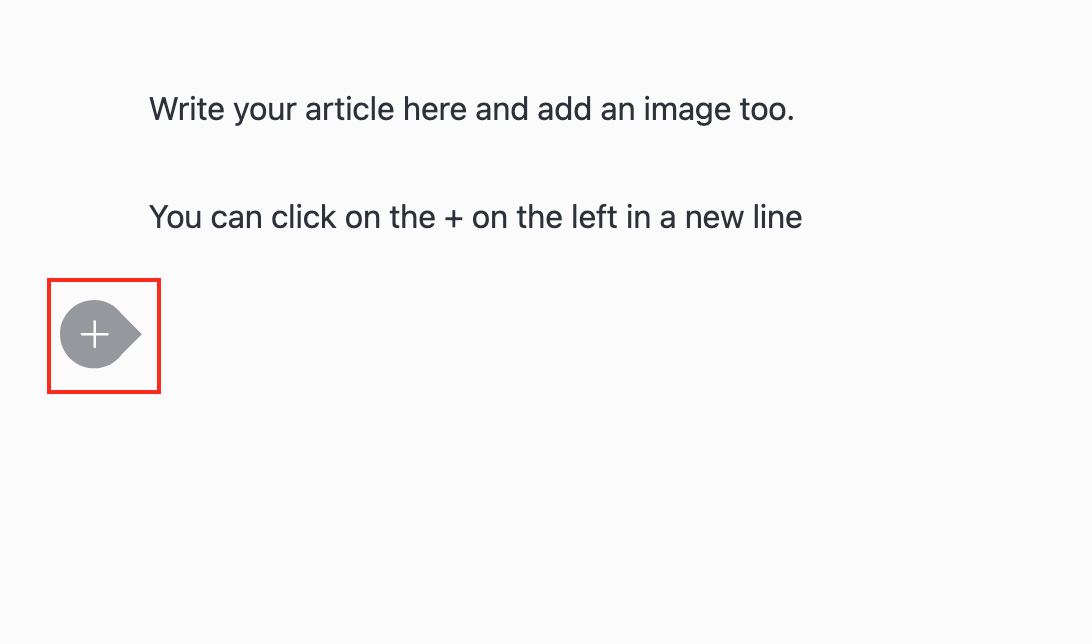
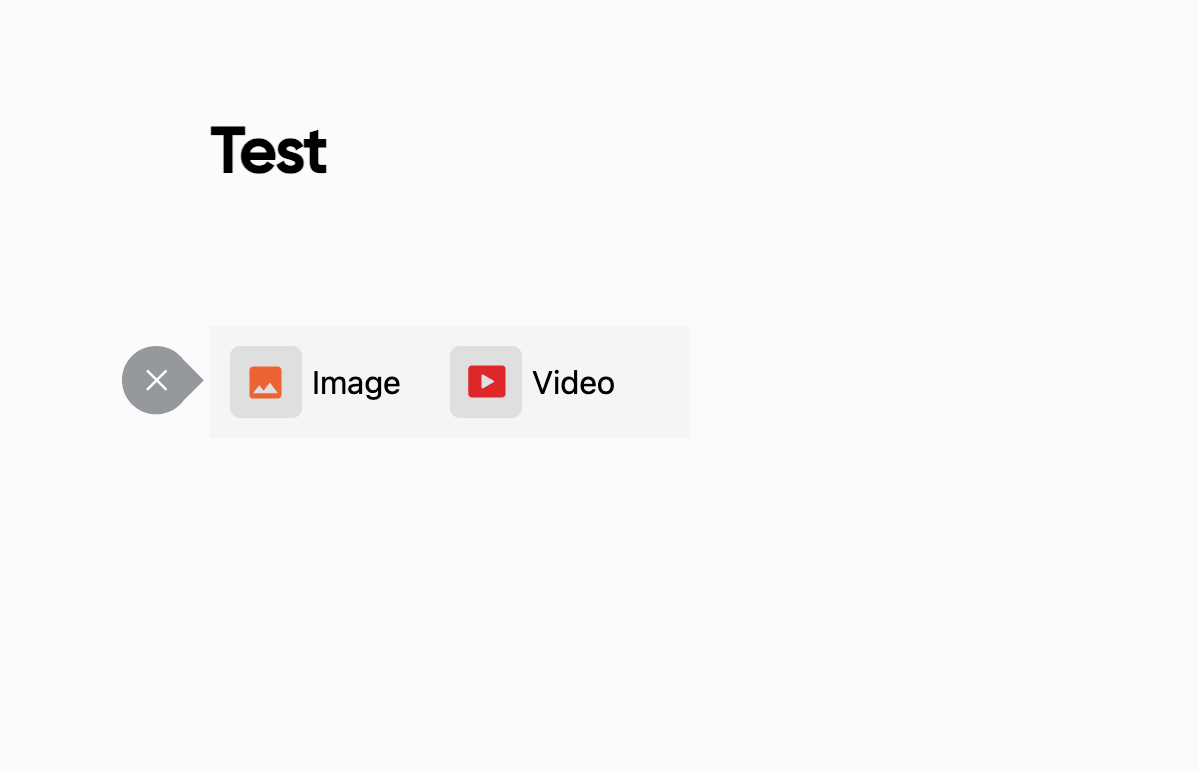
- Vous pouvez formater votre texte en le mettant en surbrillance et en choisissant une option.
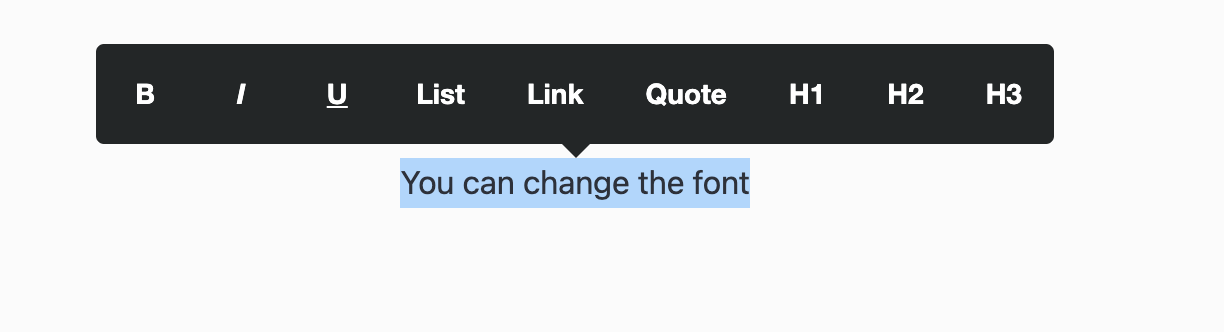
- Cliquez sur Enregistrer pour choisir votre option de confidentialité et enregistrer vos informations.